使用钉钉APP的时候出现提示当前使用人数过多,该怎么解决呢?本章节就为大伙带来了钉钉APP出现提示当前使用人数过多的具体处理流程。
打开钉钉APP,登陆账号,点击首页右下角【我的】选项,进入个人账号界面,点击【设置】选项。

进入到设置界面,找到【账号与安全】选项并点击打开。
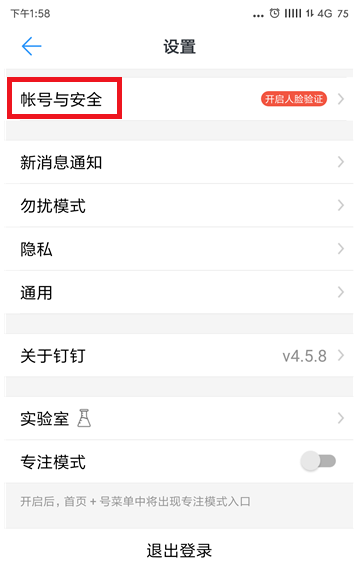
然后开启人脸识别系统,点击【立即设置】。

设置人脸识别系统需要输入钉钉账号密码,点击【确定】。
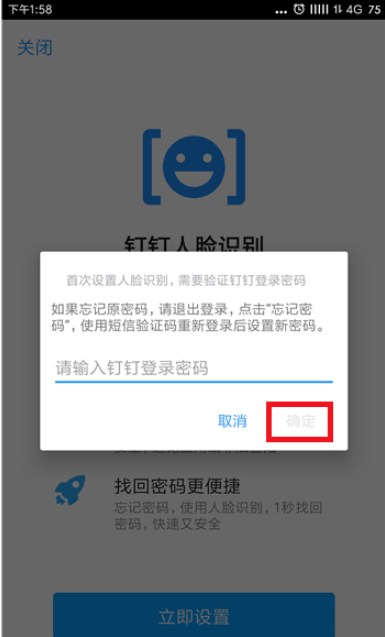
然后会出现一个识别方框,我们把脸放在方框中,显示脸部后需要眨眼睛,人脸识别就成功了。
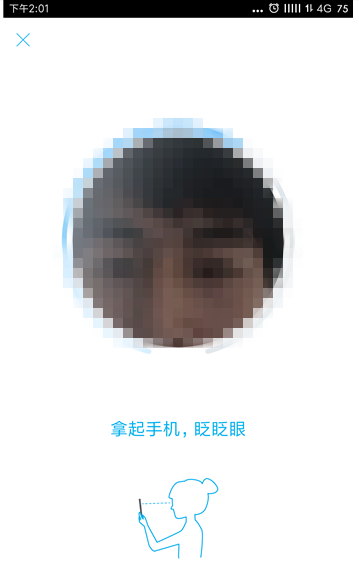
识别成功后系统会显示【设置完成】,使用人脸识别就可以打卡了。
上文就是小编为你们带来的提示当前使用人数过多,你们都知道了吗?
 天极下载
天极下载
































































